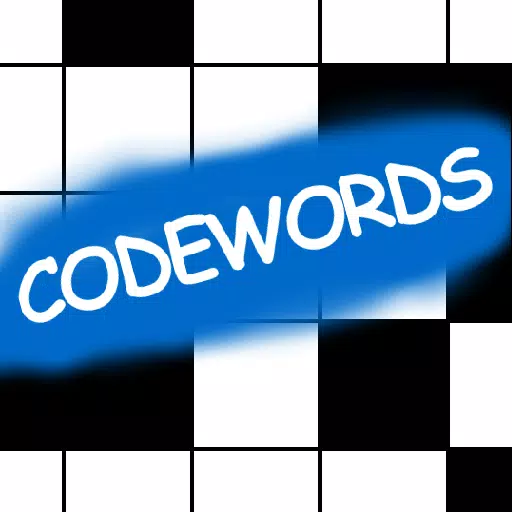"Chromebook에 Minecraft를 설치하는 방법 : 단계별 가이드"
Minecraft는 전 세계에서 가장 인기 있고 널리 플레이 한 게임 중 하나이며 크롬 북을 포함한 거의 모든 주요 플랫폼에서 제공됩니다. 운영 체제 전원 크롬 북인 Chrome OS는 언뜻보기에 제한적으로 보일 수 있지만 약간의 조정과 올바른 설정으로 인해 주요 딸꾹질없이 Minecraft를 즐길 수 있습니다. 많은 사용자들이 크롬 북 *에서 미니 크래프트를 실행할 수 있는지 궁금해합니다. 좋은 소식? 예, 절대적으로!
이 안내서에서는 크롬 북에 Minecraft를 설치하고 실행하는 것에 대해 알아야 할 모든 것을 안내합니다.
목차
- 크롬 북의 마인 크래프트에 대한 일반 정보
- 개발자 모드 활성화
- Chromebook에 Minecraft 설치
- 게임 실행
- 사양이 낮은 크롬 북에서 마인 크래프트를하는 방법
- Chrome OS의 성능 향상
크롬 북의 마인 크래프트에 대한 일반 정보
부드러운 게임 플레이를 보장하기 위해 크롬 북은 다음과 같은 최소 시스템 요구 사항을 충족해야합니다.
- 시스템 아키텍처 : 64 비트 (X86_64, ARM64-V8A)
- 프로세서 : AMD A4-9120C, Intel Celeron N4000, Intel 3865U, Intel I3-7130U, Intel M3-8100y, Mediatek Kompanio 500 (MT8183), Qualcomm SC7180 이상
- RAM : 최소 4GB
- 저장 : 최소 1GB의 여유 공간
이러한 사양을 충족하면 안정적인 게임 플레이가 가능해야합니다. 그러나 설치 후에도 지연 또는 말더듬을 겪고 있다면 걱정하지 마십시오.이 기사의 끝에 성능 향상 팁이 포함되어있어 하위 엔드 크롬 북에서 게임을 최적화하는 데 도움이됩니다.
이제 설치 프로세스로 넘어 갑시다. 시작하는 가장 쉬운 방법 중 하나는 Google Play 스토어에서 Bedrock Edition을 직접 다운로드하는 것입니다.
Google Play 스토어를 열고 "Minecraft"를 검색하고 게임 페이지로 이동하십시오. 게임의 정식 버전 비용은 $ 20입니다. 이미 Android Edition ($ 7)을 소유하고 있다면 전체 업그레이드에 대해 추가 $ 13 만 지불하면됩니다.
이 방법은 기술 지식이나 추가 단계가 필요없이 빠르고 번거롭지 않은 설치 경험을 선호하는 사용자에게 이상적입니다.

그러나 기반 에디션에 만족하지 않거나 더 많은 사용자 정의 옵션을 원한다면 다른 방법이 있습니다. Chrome OS는 Linux를 기반으로하기 때문에 Java Edition을 설치할 수 있습니다. 이 접근법을 사용하려면 Linux 도구를 활성화하고 터미널에서 몇 가지 명령을 입력해야하지만 걱정하지 마십시오. 간단하게 만들기위한 단계별 안내서가 있습니다.
개발자 모드 활성화
Java 버전의 Minecraft를 설치하기 전에 크롬 북에서 개발자 모드를 활성화해야합니다. 선반 (Windows의 시작 메뉴와 유사)을 통해 설정 메뉴에 액세스하여 "개발자"섹션으로 이동하여 시작하십시오.
"Linux 개발 환경"이라는 옵션을 활성화하십시오. 프롬프트를 따라 설정을 완료하십시오. 완료되면 터미널이 자동으로 열립니다. 여기에서 Chrome OS 용 Minecraft를 다운로드하고 구성하는 데 필요한 명령을 실행하는 곳입니다.

Chromebook에 Minecraft 설치
Linux 환경이 설정되면 Minecraft의 실제 설치를 시작할 준비가되었습니다. 터미널을 열고 아래에 요약 된 단계를 진행하여 필요한 종속성을 설치하고 30 분 안에 게임을 성공적으로 시작하십시오.
















](https://ima.hhn6.com/uploads/18/17380116246797f3e8a8a39.jpg)